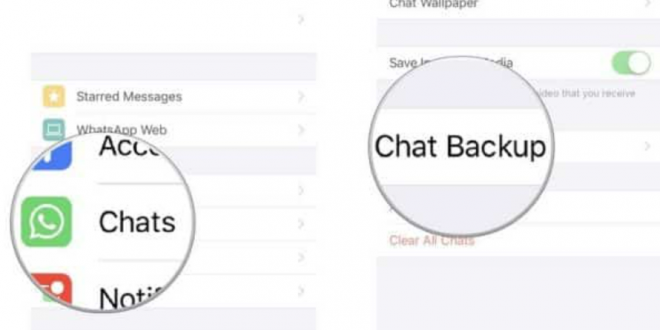Cara Backup Whatsapp ke iCloud Dengan Otomatis & Manual – Jika kamu memang sering mengalami kehilangan data di dalam WhatsApp iPhone, maka kamu harus melakukan backup sih ya. Untuk itu, disini kita akan sampaikan ke kamu pembahasan tentang cara backup WhatsApp iPhone ke iCloud dengan mudah di bawah ini ya.
Memang ya, terkadang di dalam perangkat sering terjadi kehilangan data gitu, baik dari aplikasi WhatsApp atau aplikasi lainnya gitu bisa terjadi kehilangan gitu. Kalau sudah jadi kehilangan kan nantinya kita akan merasa kesal gitu ya. Tetapi, kami akan sampaikan ke kamu beberapa hal yang pentingnya ini.
Jadi tenang saja ya, nantinya kamu akan bisa mendapatkan beberapa cara untuk mengatasinya ya. Untuk itu, kami akan menyampaikan ke kamu langkah-langkah untuk bisa melakukan penanganannya gitu ya. Ada beberapa langkahnya kok ya. Namun, kali ini kami akan bertuju pembahasannya tentang WhatsApp iPhone.
Penjelasan mengenai iCloud di perangkat Apple
iCloud adalah layanan penyimpanan awan yang disediakan oleh Apple untuk perangkat-perangkat Apple seperti iPhone, iPad, dan Mac. Dengan iCloud, pengguna dapat menyimpan dan sinkronisasi data seperti foto, video, kontak, catatan, dan lainnya di perangkat-perangkat yang terhubung ke akun iCloud yang sama.
iCloud juga menyediakan fitur-fitur seperti backup otomatis, lokalisasi “Temukan iPhone“, dan pemulihan data. Fitur backup otomatis akan menyimpan data dari perangkat Kamu ke iCloud secara otomatis, sehingga Kamu dapat memulihkan data Kamu jika perangkat Kamu hilang atau rusak. Fitur “Temukan iPhone” memungkinkan Kamu untuk melacak lokasi perangkat Kamu jika hilang, dan fitur pemulihan data memungkinkan Kamu untuk memulihkan data yang hilang dari perangkat Kamu ke perangkat yang baru atau dari backup iCloud.
iCloud juga menyediakan fitur “iCloud Drive” yang memungkinkan pengguna untuk menyimpan dan berbagi file dari perangkat apapun yang terhubung ke akun iCloud yang sama. iCloud juga menyediakan fitur “iCloud Photo Library” yang memungkinkan pengguna untuk menyimpan dan sinkronisasi foto dan video di perangkat-perangkat yang terhubung ke akun iCloud yang sama.
Semua perangkat Apple yang menjalankan iOS 5 atau yang lebih baru, macOS X Lion 10.7.5 atau yang lebih baru dan iTunes 10.7 atau yang lebih baru dapat mengakses iCloud. Namun, untuk menggunakan beberapa fitur, seperti iCloud Drive, perangkat harus menjalankan iOS 8 atau yang lebih baru, macOS X Yosemite atau yang lebih baru, atau Windows 7 atau yang lebih baru.
Keuntungan yang Kamu dapat jika melakukan backup di iCloud
Ada beberapa keuntungan yang didapat jika Kamu melakukan backup WhatsApp di iCloud, di antaranya:
Keamanan data: Dengan melakukan backup WhatsApp di iCloud, data Kamu akan tersimpan di server Apple yang aman dan di enkripsi. Ini memastikan bahwa data Kamu tetap aman dan tidak dapat diakses oleh pihak yang tidak berwenang.
Akses dari mana saja: Dengan melakukan backup WhatsApp di iCloud, Kamu dapat mengakses data Kamu dari mana saja dan pada perangkat apa saja yang terhubung dengan akun iCloud yang sama.
Proteksi data saat hilang atau rusak: Jika perangkat Kamu hilang atau rusak, Kamu dapat dengan mudah memulihkan data WhatsApp dari backup iCloud. Ini akan memastikan bahwa Kamu tidak kehilangan data penting yang tersimpan di aplikasi WhatsApp.
Backup otomatis: iCloud akan melakukan backup data WhatsApp secara otomatis jika Kamu mengaktifkan fitur ini, sehingga Kamu tidak perlu khawatir untuk melakukan backup manual.
Tidak memakan ruang penyimpanan di perangkat: Karena data WhatsApp disimpan di iCloud, maka tidak akan memakan ruang penyimpanan di perangkat Kamu.
Untuk mem-backup WhatsApp pada iPhone ke iCloud secara otomatis dan Manual
Untuk mem-backup WhatsApp pada iPhone ke iCloud secara otomatis, ikuti langkah-langkah berikut:
Buka pengaturan WhatsApp pada iPhone Kamu.
Pilih “Chat” dan kemudian pilih “Backup Chat”
Pastikan “iCloud” terpilih sebagai opsi backup.
Jika tidak terdapat opsi “Backup Sekarang”, maka backup akan dilakukan secara otomatis setiap kali Kamu menutup aplikasi WhatsApp atau saat Kamu terhubung dengan WiFi.
Untuk mem-backup WhatsApp pada iPhone ke iCloud secara manual, ikuti langkah-langkah berikut:
Buka pengaturan WhatsApp pada iPhone Kamu.
Pilih “Chat” dan kemudian pilih “Backup Chat”.
Pastikan “iCloud” terpilih sebagai opsi backup.
Pilih “Backup Sekarang” untuk memulai proses backup manual.
Pastikan Kamu terhubung dengan internet dan cukup ruang di iCloud Kamu sebelum melakukan backup manual.
Originally posted 2023-01-26 12:02:03.
DAFTAR ISI
 Ulasan Info Kumpulan Berita Informasi Terbaru & Terpercaya
Ulasan Info Kumpulan Berita Informasi Terbaru & Terpercaya